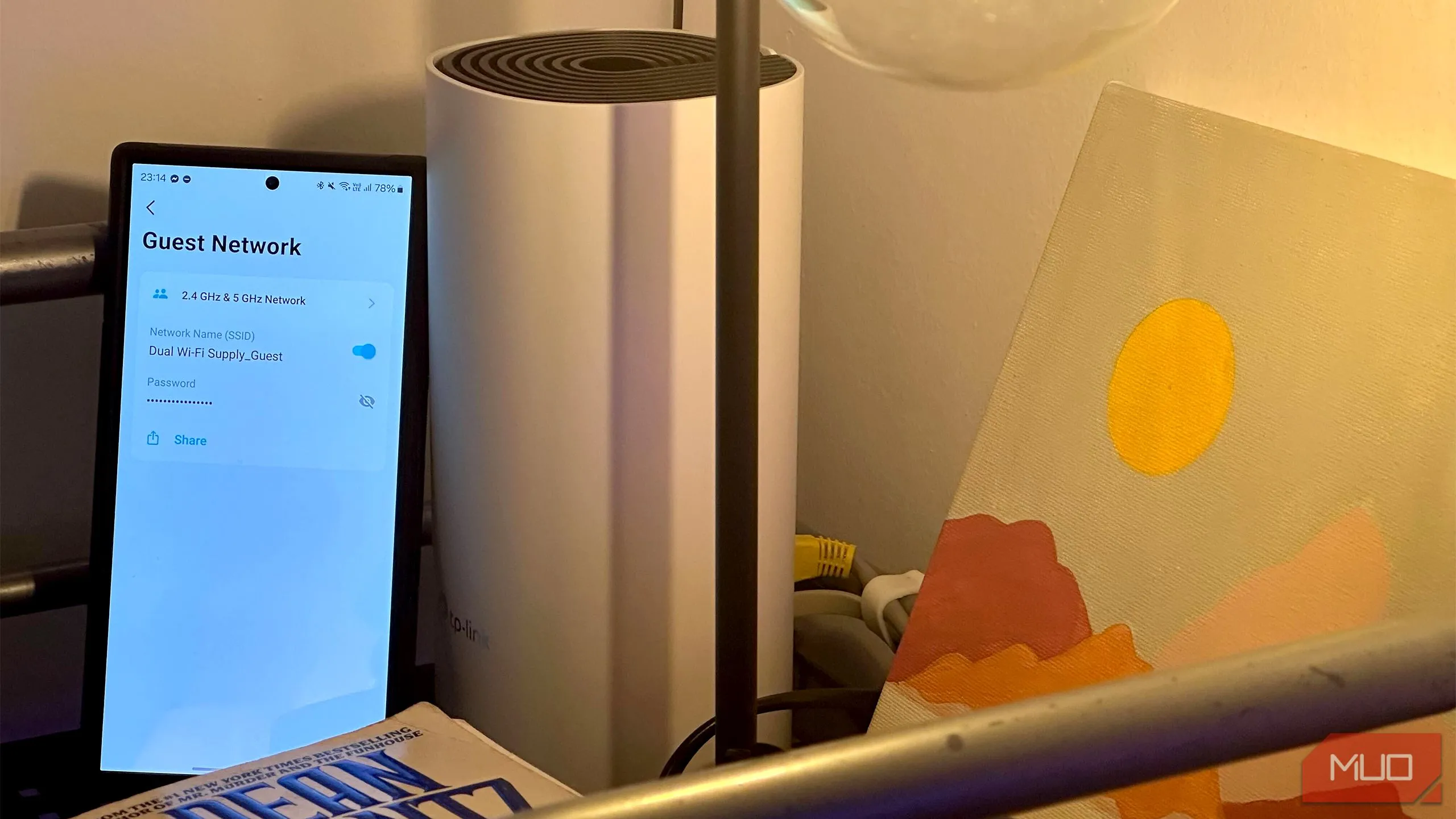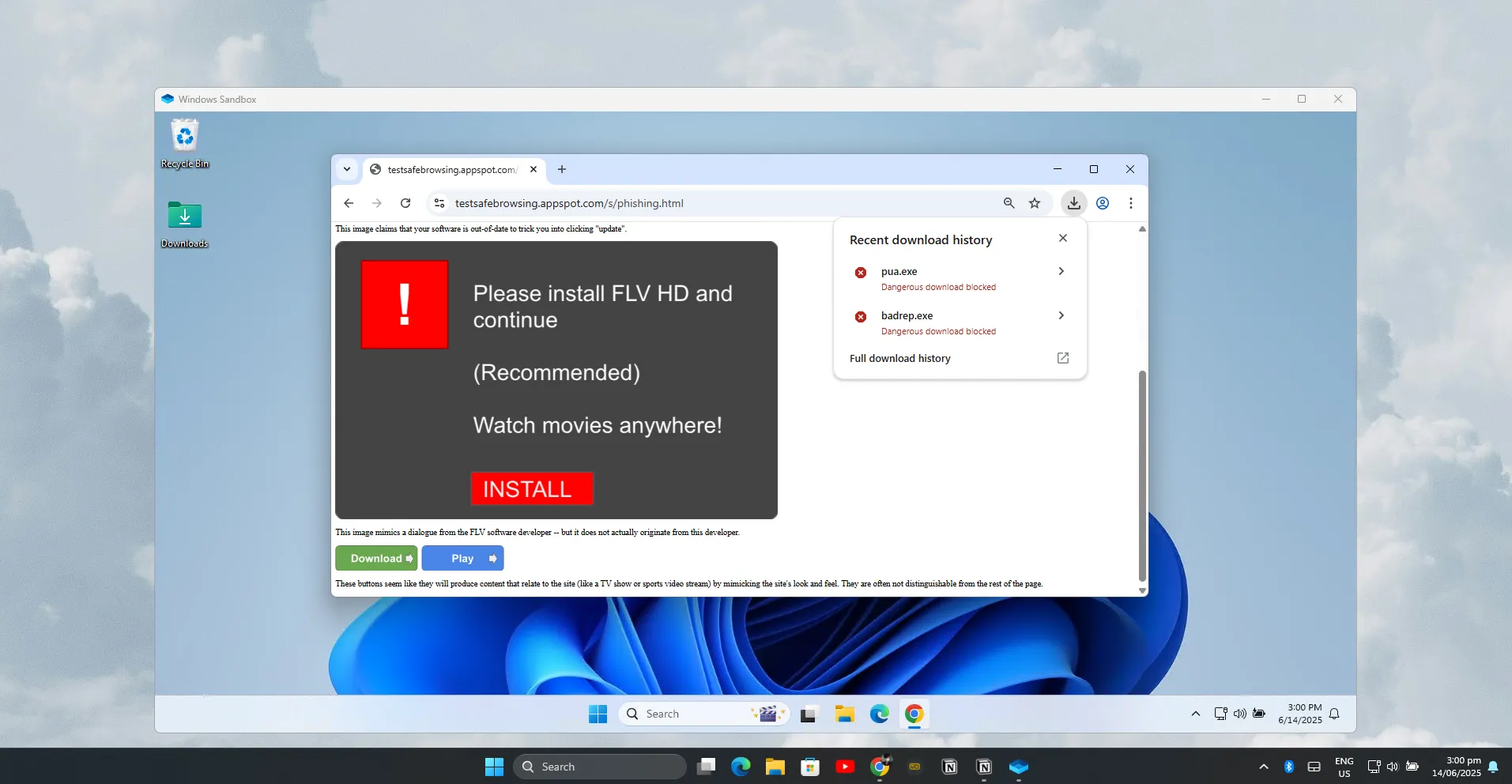Việc sử dụng Trình soạn thảo phương trình (Equation Editor) trong Microsoft Word đôi khi có thể gây nản lòng cho nhiều người. Tuy nhiên, với một vài thủ thuật đơn giản, bạn hoàn toàn có thể nhập và định dạng các công thức toán học phức tạp một cách dễ dàng, không còn phải loay hoay với các menu rườm rà hay mất thời gian căn chỉnh. Bài viết này sẽ cung cấp những mẹo hữu ích giúp bạn tận dụng tối đa sức mạnh của công cụ này, biến việc soạn thảo công thức toán trong Word thành một trải nghiệm thuận lợi và hiệu quả.
Hướng Dẫn Sử Dụng Trình Soạn Thảo Phương Trình (Equation Editor) Trong Word
Tính năng Equation trong Microsoft Word là một công cụ mạnh mẽ để tạo và định dạng các biểu thức toán học phức tạp. Khi bạn chèn một phương trình, một thanh công cụ toàn diện sẽ xuất hiện, cung cấp nhiều tùy chọn để bạn viết và sắp chữ phương trình theo ý muốn.
Để mở tab Equation Tools (Công cụ Phương trình), bạn hãy truy cập Insert (Chèn) > Equation (Phương trình) trong nhóm Symbols (Ký hiệu) trên Ribbon. Tab này chứa tất cả các công cụ cần thiết để chèn, chuyển đổi và sắp chữ bất kỳ phương trình nào. Việc chọn mũi tên thả xuống sẽ mở ra một thư viện với nhiều phương trình mẫu được cài đặt sẵn. Bạn có thể chọn một trong số đó hoặc nhấp vào Insert New Equation (Chèn Phương trình Mới) để bắt đầu viết phương trình của riêng mình.
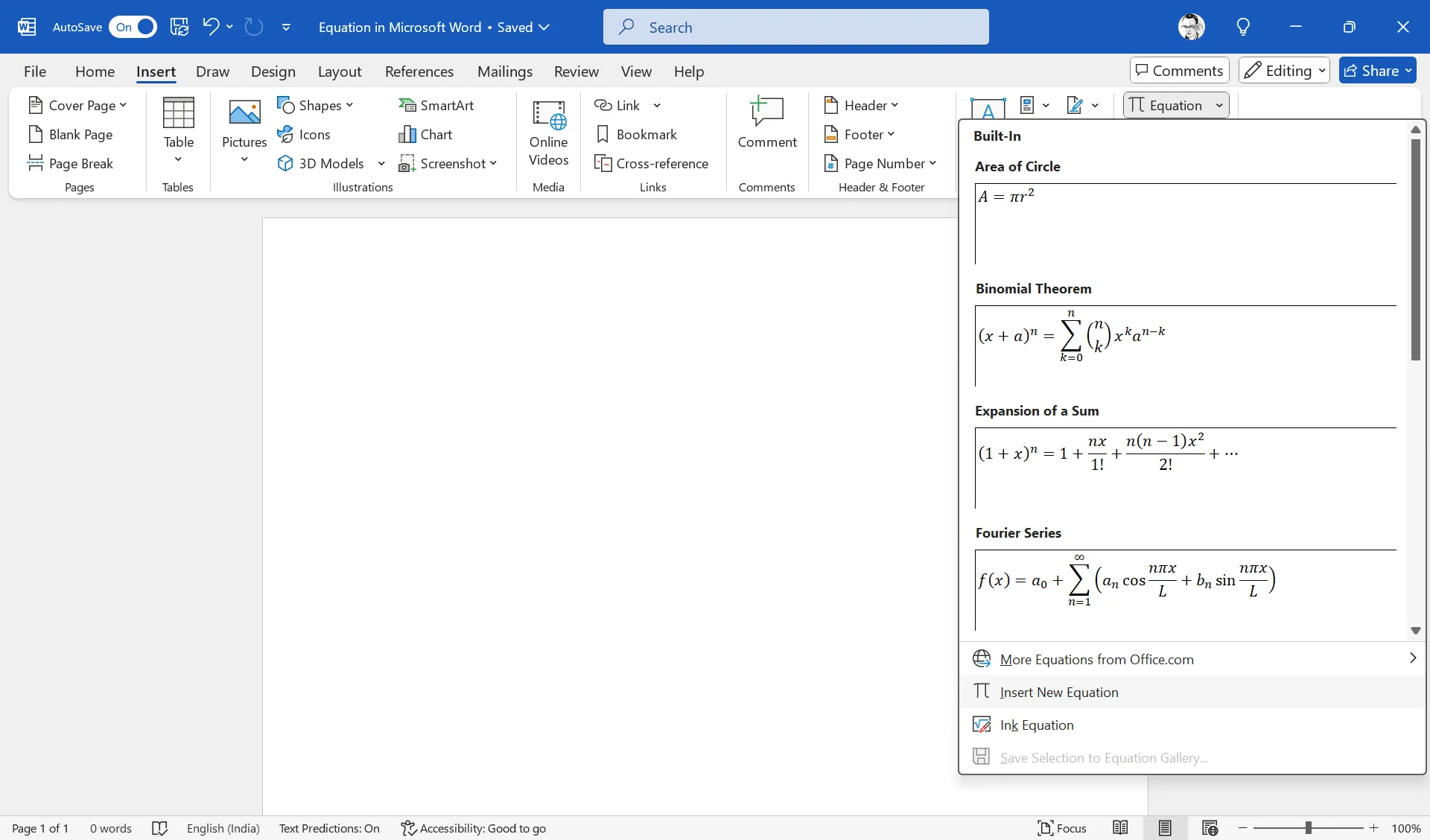 Giao diện Trình soạn thảo phương trình (Equation Editor) trong Microsoft Word
Giao diện Trình soạn thảo phương trình (Equation Editor) trong Microsoft Word
Khi phương trình đã nằm trong tài liệu, bạn có thể chỉnh sửa nó bằng cách chọn và viết lại. Bạn có thể chuyển đổi giữa các định dạng phương trình khác nhau bằng cách sử dụng các tùy chọn trong nhóm Conversion (Chuyển đổi). Tùy chọn Convert Current to Linear (Chuyển đổi Hiện tại sang Dạng Tuyến tính) sẽ biến phương trình đã chọn thành định dạng một dòng bằng các ký hiệu toán học, trong khi Convert All to Linear (Chuyển đổi Tất cả sang Dạng Tuyến tính) áp dụng điều này cho mọi phương trình trong tài liệu của bạn. Tương tự, bạn có thể chuyển đổi lại sang định dạng Professional (Chuyên nghiệp) để dễ đọc hơn.
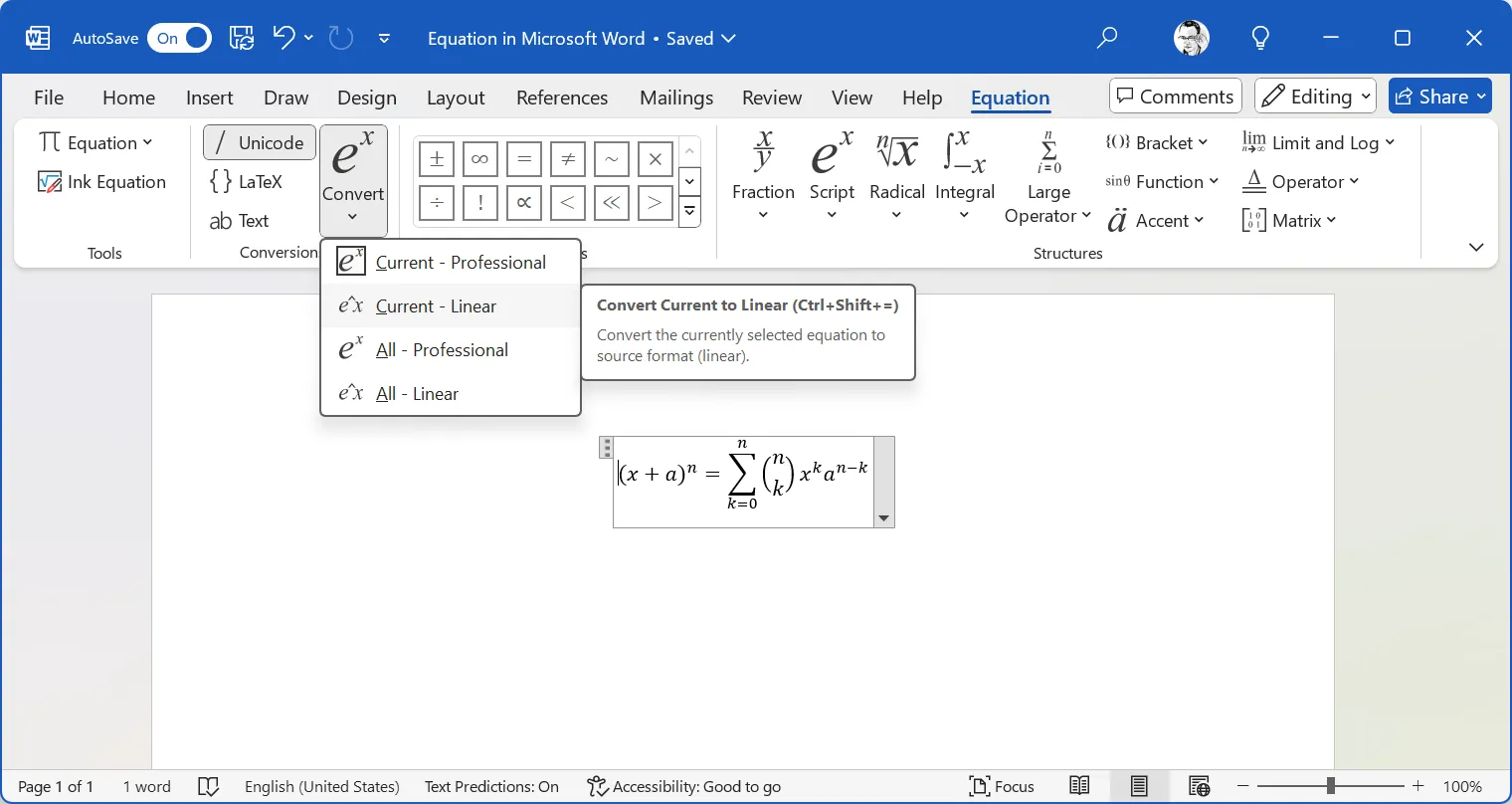 Chuyển đổi định dạng phương trình trong Word giữa Professional và Linear
Chuyển đổi định dạng phương trình trong Word giữa Professional và Linear
Đặc biệt, trên các thiết bị màn hình cảm ứng, bạn có thể sử dụng bút cảm ứng hoặc ngón tay để viết các phương trình thông qua tính năng inking (viết tay).
Mở Nhanh Equation Editor Với Phím Tắt Thần Tốc
Nếu bạn thường xuyên làm việc với các phương trình, hãy sử dụng phím tắt Alt + =. Phím tắt này sẽ bỏ qua các công thức mẫu cài đặt sẵn, nhưng bạn vẫn có thể truy cập tab Equation và nhấp vào mũi tên thả xuống để xem các công thức có sẵn.
Một phím tắt dễ nhớ thường là đủ. Tuy nhiên, nếu bạn cần truy cập nhiều hơn, hãy cân nhắc tùy chỉnh thanh công cụ Quick Access Toolbar (Truy cập Nhanh) với bất kỳ tùy chọn “Equation” nào – ví dụ, một nút để chèn phân số nhanh chóng. Điều này giúp bạn tối ưu hóa quy trình làm việc khi soạn thảo các tài liệu Word chứa nội dung toán học.
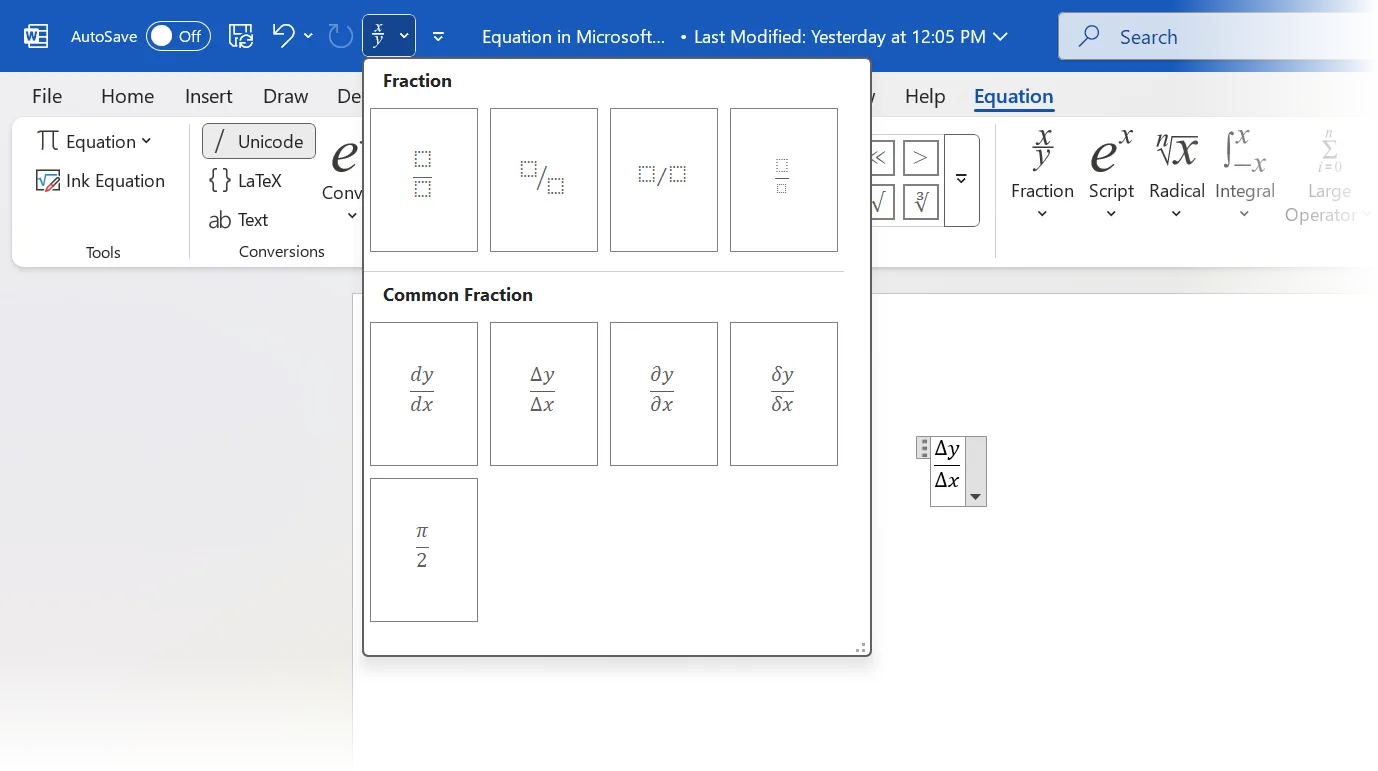 Thêm nút Equation vào thanh công cụ Quick Access Toolbar trong Word
Thêm nút Equation vào thanh công cụ Quick Access Toolbar trong Word
Nhập Ký Hiệu Toán Học Bằng Từ Khóa (LaTeX-Style) Siêu Tốc
Thay vì mất thời gian tìm kiếm từng ký hiệu trong các menu, bạn có thể gõ trực tiếp các từ khóa vào hộp Equation. Microsoft Word nhận diện nhiều ký hiệu theo lệnh kiểu LaTeX. Một số ký hiệu và từ khóa phổ biến bao gồm:
- Gõ alpha sẽ chèn ký hiệu alpha (α).
- Sử dụng sqrt sẽ tạo ký hiệu căn bậc hai (√).
- Thử pi để chèn ký hiệu Pi (π).
- Để viết phân số, dùng cú pháp frac{tử_số}{mẫu_số}. Ví dụ, frac{1}{2} sẽ cho ra phân số 1/2.
Bạn có thể thử gõ tên_ký_hiệu, sau đó nhấn phím cách (space bar) để xem nó có chuyển đổi thành ký hiệu tương ứng hay không. Đối với các ký hiệu ít phổ biến hơn mà Word không nhận diện qua từ khóa, bạn sẽ phải chèn thủ công bằng cách sử dụng nhóm Symbols (Ký hiệu) trong Equation Tools.
Các phím tắt kiểu LaTeX này cũng tương tự như trong các trình xử lý văn bản khác. Khi đã quen thuộc, bạn có thể nhập các biểu thức toán học nhanh chóng trong Obsidian hoặc các ứng dụng khác hỗ trợ cú pháp này.
Chèn Ký Hiệu Không Cần Từ Khóa: Bộ Sưu Tập Symbols Đa Dạng
Bạn sẽ không thể nhớ hết từ khóa cho tất cả các ký hiệu, và Word cũng không có từ khóa cho tất cả chúng. Tuy nhiên, Word cung cấp cho bạn một bộ sưu tập ký hiệu đầy đủ:
- Nhấn tổ hợp phím tắt Alt + = để mở Equation trên Ribbon.
- Truy cập nhóm Symbols (Ký hiệu) và chọn một ký hiệu cụ thể, hoặc sử dụng menu thả xuống để khám phá tất cả các ký hiệu trong các danh mục khác nhau (ví dụ: Toán tử cơ bản, Mũ và chỉ số, Căn thức, Phân số, Toán tử quan hệ, v.v.).
- Thêm ký hiệu vào tài liệu của bạn và có thể lưu nó như một phần của đoạn mã phương trình tùy chỉnh.
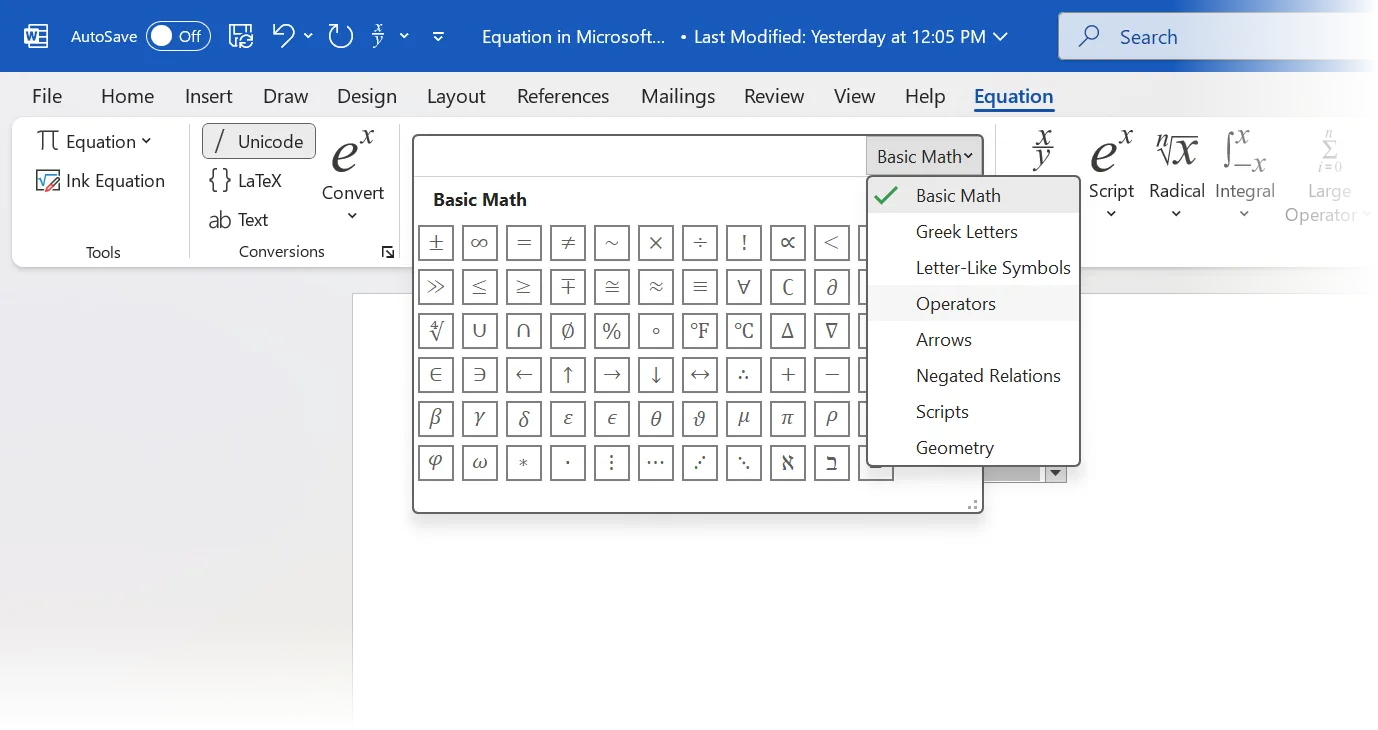 Bộ sưu tập ký hiệu toán học trong Equation Editor của Word
Bộ sưu tập ký hiệu toán học trong Equation Editor của Word
Lưu Trữ Phương Trình Thường Dùng Để Tái Sử Dụng Hiệu Quả
Bạn có thể lưu và sử dụng lại các phương trình đã tạo làm mẫu cài đặt sẵn. Chọn phương trình cần lưu, sau đó chọn mũi tên thả xuống trên hộp chứa phương trình và nhấp vào Save as New Equation (Lưu dưới dạng Phương trình Mới).
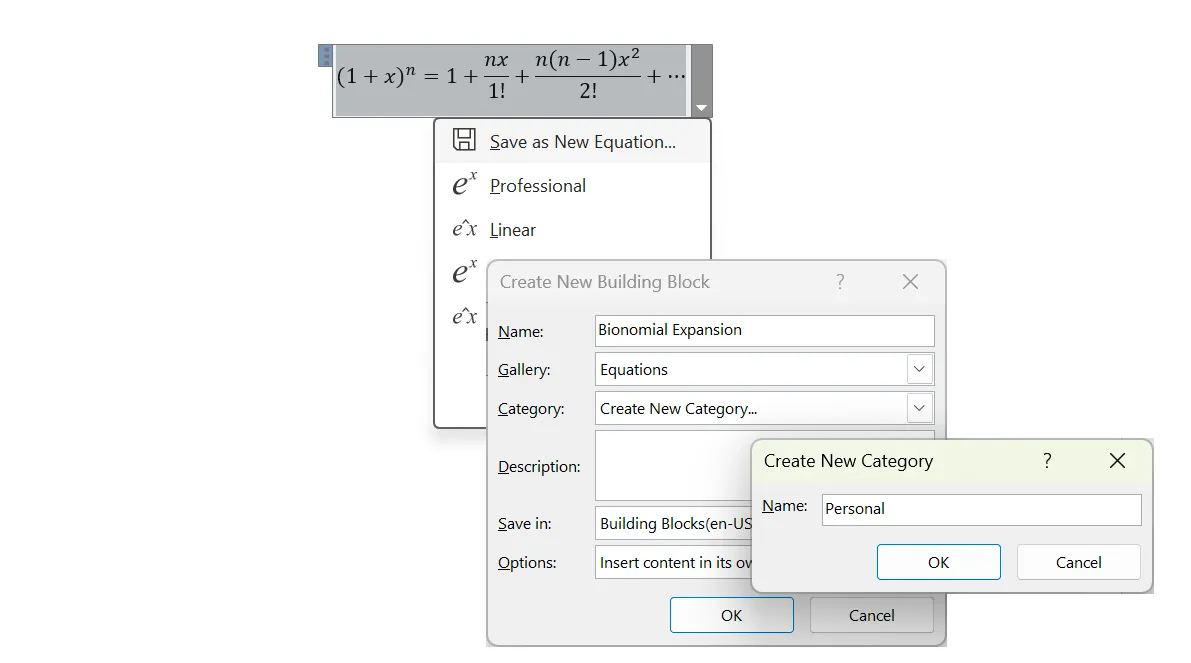 Cách lưu một phương trình tùy chỉnh trong Microsoft Word
Cách lưu một phương trình tùy chỉnh trong Microsoft Word
Hãy nhớ đặt tên và phân loại phương trình một cách hợp lý để dễ dàng tìm kiếm và truy xuất khi cần thiết. Việc này đặc biệt hữu ích cho các biểu thức phức tạp hoặc thường xuyên được sử dụng trong các báo cáo, luận văn hay tài liệu chuyên ngành.
Chèn Công Thức Toán Học Vào Bảng Trong Word Một Cách Khoa Học
Bảng thường bị bỏ qua trong việc tổ chức thông tin trong Word, nhưng chúng có thể cực kỳ hữu ích. Việc chèn phương trình vào bảng có thể cải thiện đáng kể sự rõ ràng, đặc biệt đối với các báo cáo chứa nhiều dữ liệu hoặc các bài tập cần trình bày bước giải chi tiết.
- Nhấp vào ô bạn muốn chèn phương trình.
- Sử dụng phím tắt Alt + = để mở hộp Equation ngay trong ô đó.
- Gõ hoặc chọn một phương trình có sẵn.
- Điều chỉnh chiều rộng ô và căn chỉnh phương trình nếu cần thiết để đảm bảo hiển thị đẹp mắt và cân đối.
Viết Phương Trình Bằng Chữ Viết Tay Với Tính Năng Ink Equation
Sử dụng bút cảm ứng hoặc ngón tay là một lựa chọn tự nhiên thay thế cho việc gõ các công thức toán học trong Word, đặc biệt trên các thiết bị có màn hình cảm ứng.
- Mở Equation trong Word.
- Nhấp vào Ink Equation (Viết phương trình bằng mực) trong nhóm Tools (Công cụ).
- Viết phương trình của bạn vào hộp thoại Math Input Control (Điều khiển nhập toán học) và xem trước kết quả.
- Nhấp vào Insert (Chèn) để đưa phương trình vào tài liệu.
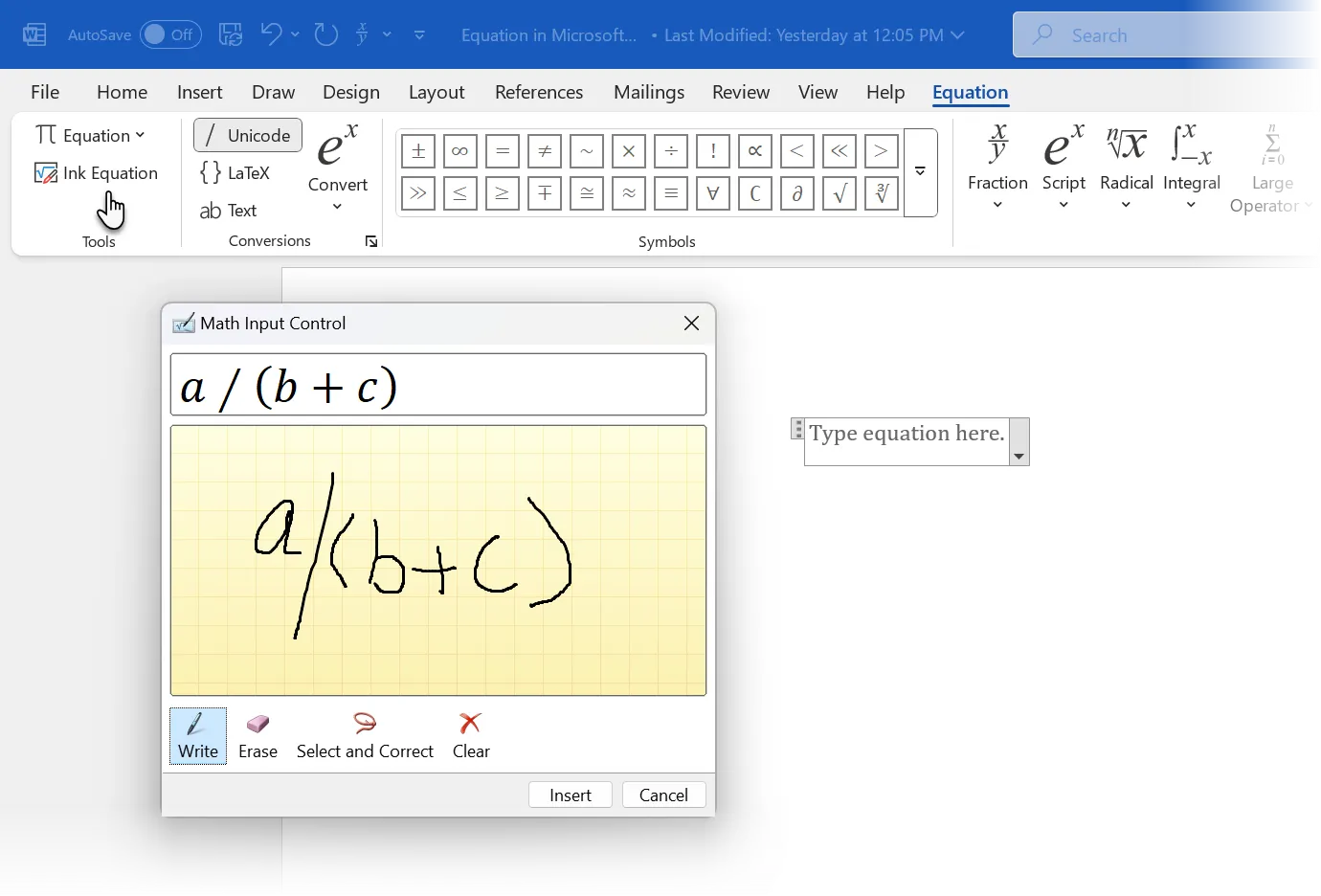 Sử dụng tính năng Ink Equation để viết phương trình bằng chữ viết tay trong Word
Sử dụng tính năng Ink Equation để viết phương trình bằng chữ viết tay trong Word
Bạn cũng có thể thực hiện các thao tác toán học từ tab Draw (Vẽ) trên Ribbon. Tại đây, có hai tùy chọn viết mực: Ink to Shape (Mực thành Hình) cho các bản nháp số ngẫu nhiên, và Ink Replay (Phát lại mực) để xem lại quá trình đó. Nút Ink to Math (Mực thành Toán) sẽ mở tab Equation và hộp điều khiển Math Input Control để bạn viết phương trình thủ công trong một hộp riêng biệt.
Tối Ưu Định Dạng Và Trình Bày Phương Trình: Professional, Linear, Display, Inline
Các phương trình mặc định thường được hiển thị ở vị trí giữa trang trong Word. Bạn có thể thay đổi chúng thành định dạng nội tuyến (inline) để chúng hòa nhập liền mạch với văn bản xung quanh.
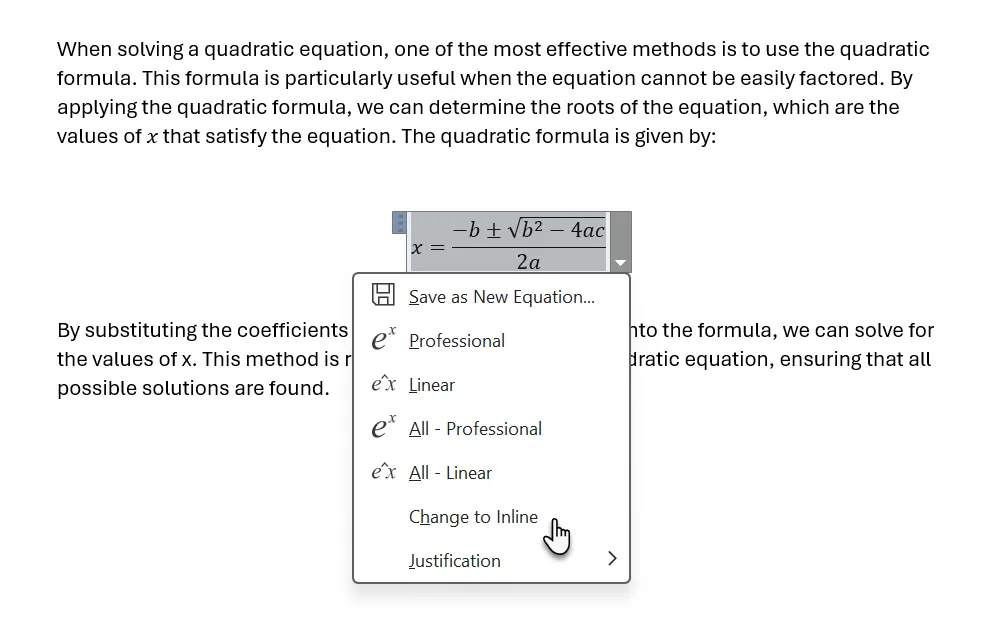 Hiển thị phương trình ở định dạng Inline trong Microsoft Word
Hiển thị phương trình ở định dạng Inline trong Microsoft Word
Tùy thuộc vào bản chất tài liệu của bạn, bạn có thể chọn tùy chọn Display (Hiển thị) hoặc Inline (Nội tuyến). Định dạng Display sẽ đặt phương trình vào một dòng riêng biệt và căn giữa, tách biệt rõ ràng với phần còn lại của văn bản, thường được ưu tiên cho các phương trình quan trọng hoặc phức tạp cần sự nổi bật. Ngược lại, định dạng Inline rất lý tưởng cho các phương trình đơn giản hơn và chỉ xuất hiện một lần trong một đoạn văn bản dày đặc.
Phân Biệt Định Dạng Professional Và Linear Trong Equation Editor
Ngoài Display và Inline (dành cho vị trí), Word còn cung cấp các định dạng hiển thị phương trình để tăng tính thẩm mỹ và dễ đọc: Professional (Chuyên nghiệp) và Linear (Tuyến tính), mỗi loại có mục đích riêng.
- Professional Format (Định dạng Chuyên nghiệp): Hiển thị các phương trình một cách rõ ràng bằng cách sử dụng ký hiệu toán học tiêu chuẩn (ví dụ: phân số được xếp chồng lên nhau, ký hiệu căn bậc hai). Đây là định dạng được nhiều người ưa thích vì sự rõ ràng và tính thẩm mỹ cao, phù hợp cho các tài liệu khoa học, học thuật.
- Linear Format (Định dạng Tuyến tính): Trình bày các phương trình trong một dòng văn bản thuần túy, tích hợp vào văn bản xung quanh trong một đoạn văn. Ví dụ, cùng một phân số sẽ xuất hiện dưới dạng “a/b” và căn bậc hai được biểu diễn là “sqrt(a)”. Định dạng này thường được ưu tiên cho việc nhập nhanh hoặc viết phương trình trong dòng văn bản mà không làm gián đoạn luồng.
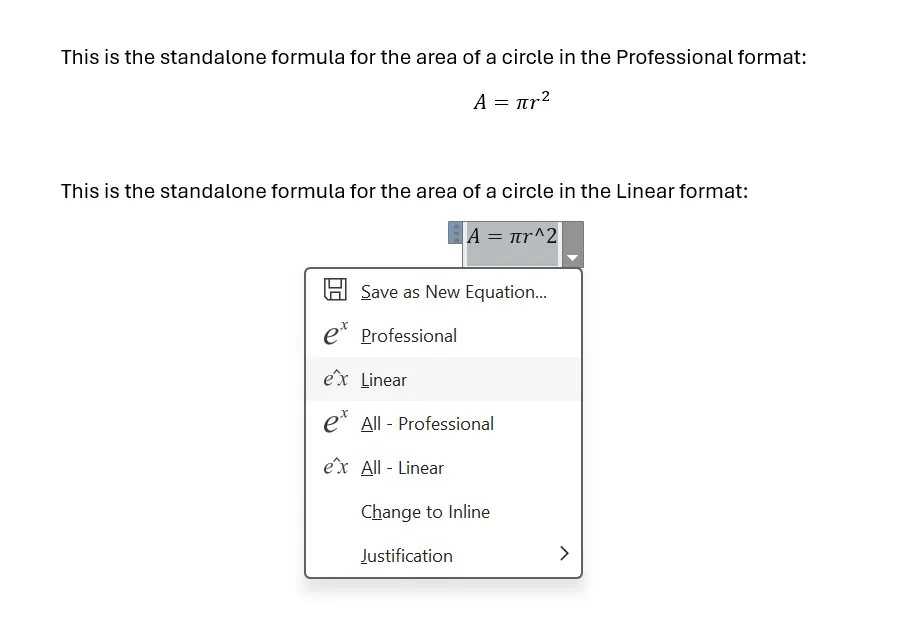 So sánh định dạng Professional và Linear của phương trình trong Word
So sánh định dạng Professional và Linear của phương trình trong Word
Điểm tiện lợi là bất kỳ phương trình nào cũng có thể được chuyển đổi từ định dạng này sang định dạng khác (và bạn cũng có thể chuyển đổi tất cả các phương trình cùng lúc bằng các tùy chọn All-Professional (Tất cả chuyên nghiệp) và All-Linear (Tất cả tuyến tính)).
Đáng chú ý, các phương trình trong Word có thể được đọc to bằng giọng tự nhiên với chức năng Read Aloud (Đọc to) tích hợp. Một phương trình sẽ được đọc to như cách nó được viết. Ví dụ, phương trình A = πr² trong định dạng Professional sẽ được đọc là “A bằng pi r bình phương”. Trong định dạng Linear, nó sẽ được đọc là “A bằng pi r mũ hai”.
Khám Phá 3 Cú Pháp Nhập Toán Chuyên Nghiệp Trong Word (Unicode, LaTeX, Plain Text)
Mặc dù trình soạn thảo phương trình tích hợp cung cấp giao diện đồ họa trực quan, bạn vẫn có thể chèn các ký hiệu, phương trình và công thức trực tiếp bằng ba phương pháp cú pháp khác nhau: Unicode, LaTeX hoặc văn bản thuần túy (Plain Text).
- Unicode: Là một tiêu chuẩn mã hóa ký tự phổ quát, gán một mã duy nhất cho mọi ký tự và ký hiệu, bất kể nền tảng, chương trình hay ngôn ngữ. Đây là lựa chọn lý tưởng nếu bạn làm việc trên các nền tảng khác nhau, đảm bảo tính nhất quán.
- LaTeX: Là ngôn ngữ đánh dấu toán học được sử dụng để định dạng chính xác các biểu thức toán học phức tạp. Word có hỗ trợ LaTeX hạn chế; chỉ một tập hợp con các lệnh LaTeX được nhận diện. Bạn có thể chèn cú pháp LaTeX trực tiếp vào Word bằng cách chọn “Insert > Equation” và sau đó gõ mã LaTeX. Word sẽ tự động chuyển đổi mã LaTeX thành một phương trình được định dạng.
- Plain Text (Văn bản thuần túy): Dành cho những ai ưa thích cách nhập phương trình nhanh chóng và đơn giản mà không cần định dạng hoặc cú pháp đặc biệt.
Một hướng dẫn chi tiết hơn về cách sử dụng ba phương pháp cú pháp này có thể cần một cuốn sổ tay toàn diện. Tuy nhiên, mục đích cốt lõi của bài viết này là đưa bạn làm quen với các công cụ trong Equation toolbar và cho thấy Word cực kỳ linh hoạt trong việc sắp chữ toán học.
Tóm lại, việc nắm vững các thủ thuật và tùy chọn của Trình soạn thảo phương trình trong Word sẽ giúp bạn tiết kiệm đáng kể thời gian và công sức, đồng thời nâng cao chất lượng trình bày các tài liệu khoa học, kỹ thuật. Hãy thử áp dụng các mẹo này và khám phá tiềm năng của công cụ mạnh mẽ này trong công việc hàng ngày của bạn!